A Windows 10 telepítésekor automatikusan letölti és telepíti a rendszer futtatásához szükséges illesztőprogramokat. Ez magában foglalja az illesztőprogramok alapkészletét; WiFi, kijelző, hang stb., hogy amikor az asztalról bootol, legyen valami használható rendszered. A rendszerindítás után a Windows 10 konkrétabb illesztőprogramokat talál az Ön számára. Mindez zökkenőmentesen történik, de néha a Windows nem telepíti a megfelelő illesztőprogramokat.
Ebben az esetben manuálisan kell telepítenie az illesztőprogramokat. Ennek két módja van. Az első az, hogy egyszerűen lépjen a számítógépe/laptopja gyártójához, és töltse le onnan az illesztőprogramokat. A legtöbb esetben ezek az illesztőprogramok működni fognak, de a Windows 10 naprakészebb illesztőprogramokat találhat, ami a második módszer. A következőket kell tennie.
Kényszerített illesztőprogram-ellenőrzés
Nyissa meg az Eszközkezelőt rendszergazdai jogokkal. Bontsa ki azoknak az eszközöknek a listáját, amelyekhez telepíteni szeretné az illesztőprogramot. Ha nem látja az eszköz típusát, amelyhez illesztőprogramokat kell telepítenie, akkor telepítenie kell azt a számítógépe/laptopja gyártójától, vagy meg kell néznie annak a webhelyét, aki a hardvert gyártotta. Például, ha Nvidia GPU-val rendelkezik, ellenőrizze az Nvidia webhelyét a GPU-illesztőprogramokért.
Ha az eszköz szerepel a listában, kattintson a jobb gombbal, és válassza az „Illesztőprogram frissítése” lehetőséget. Tegye ezt akkor is, ha nincs telepítve illesztőprogram.
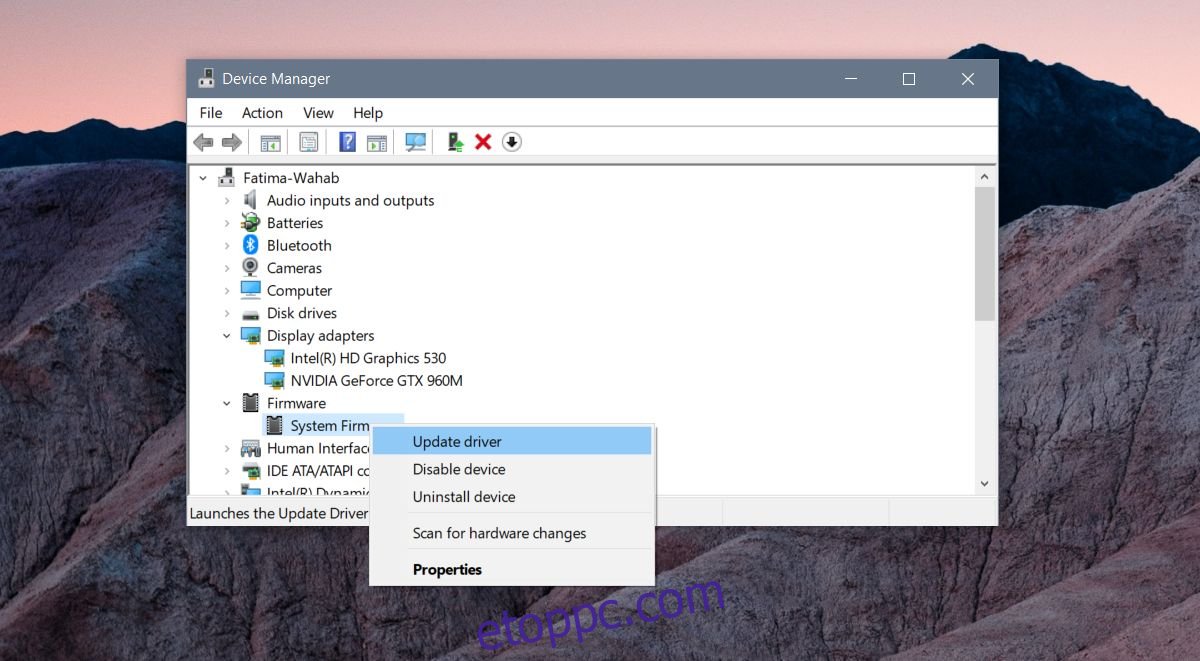
A megnyíló ablakban kattintson a „Frissített illesztőprogram automatikus keresése” lehetőségre. A „Tallózás a számítógépen az illesztőprogramokért” opció az illesztőprogramok kézi telepítésére szolgál, nem pedig az automatikus Windows-illesztőprogram-keresésre.

Engedélyezze a Windows számára az elérhető illesztőprogramok keresését. Ha a Windows nem telepítette a megfelelő illesztőprogramokat, akkor meg kell keresnie és letöltenie kell őket.

Az illesztőprogram azonnal letöltődik és telepítődik.

Bizonyos esetekben előfordulhat, hogy újra kell indítania a rendszert az illesztőprogram működéséhez. Általában a Windows közli, ha újra kell indítania a rendszert, de ha nem mondja ki, hogy újra kell indítani, és az illesztőprogram nem kezd el azonnal működni, akkor mindenképpen újra kell indítania.
A listán nem szereplő eszközök esetében keresse meg az eszköz gyártójától származó illesztőprogramokat, és telepítse azokat. Ezzel nem a legfrissebb, legmegfelelőbb illesztőprogramot kapja meg, de az eszköz megjelenik az Eszközkezelőben, és utána kereshet frissített illesztőprogramot.
Bizonyos esetekben előfordulhat, hogy engedélyeznie kell a hardvert. Ez leginkább a Bluetooth esetében fordul elő. Egyes laptopokon van egy beállítás a BIOS-ban, amely engedélyezheti vagy letilthatja azt. Ugyanez igaz más eszközökre is, és ha ez a helyzet, akkor engedélyeznie kell az eszközt, majd meg kell keresnie az illesztőprogramokat. Általánosságban elmondható, hogy ez nem lesz így a kijelző- vagy hangeszközök esetében.

